Hauptinhalt:
![]() Über den Autor
Über den Autor
![]() Reviews und Preise
Reviews und Preise
Wenn Sie geschützte Videos aufnehmen, sehen Sie normalerweise einen schwarzen Bildschirm. Das liegt vor allem am DRM-Schutz. Der DRM-Schutz dient dem Schutz urheberrechtlich geschützter Werke. In Anbetracht der damit verbundenen Vorschriften wird davon abgeraten, geschützte Apps aufzuzeichnen, da dies zu einem Verstoß gegen Vorschriften führen kann. Was aber, wenn Sie es für den persönlichen Gebrauch aufnehmen möchten? Zu diesem Zweck bietet dieser Beitrag zwei Methoden zur Bildschirmaufzeichnung geschützter Videos.
Wie man geschützte Videos aufzeichnet – 2 Methoden
Also, wie kann man Bildschirmaufnahmen auf Apps machen, die das nicht zulassen? Es ist nicht einfach, eine Lösung zum Aufzeichnen geschützter Videos zu finden. Nicht viele Rekorder können diese Funktion erreichen, während Sie diesem Teil folgen können, um die effektiven Methoden zu lernen.
So nehmen Sie geschützte Videos über EaseUS RecExperts auf
- Haftungsausschluss:
- Nach den Urheberrechtsgesetzen sind urheberrechtlich geschützte Inhalte gegen Aufnahmen mit DRM-Schutz. Sie sind verpflichtet, die Nutzungsbedingungen der App und das Digital Millennium Copyright Act einzuhalten. Wenn Sie EaseUS RecExperts verwenden, befolgen Sie die Anleitung zur Aufzeichnung von Streaming-Videos, um geschützte Videos aufzuzeichnen (nur für den persönlichen Gebrauch).
Wenn Sie während der Aufnahme keinen schwarzen Bildschirm sehen möchten, probieren Sie einige funktionierende Bildschirmrekorder wie EaseUS RecExperts aus. Es ermöglicht auch die Auswahl der Audioressourcen, wie internes und externes Audio. Daher können Sie den Bildschirm problemlos mit Audio erfassen. Wählen Sie in der Zwischenzeit die Ausgabeformate wie MP4, MKV, AVI, MOV usw.
Außerdem kann es die geplante Aufnahme verwenden, um Ihr Video automatisch aufzunehmen. Sie können die Startzeit und das Ende der Aufgabe auswählen. Außerdem können Sie den Vollbild- oder benutzerdefinierten Bildschirm nach Belieben aufzeichnen. Darüber hinaus kann diese Software den Bildschirm in GIF aufzeichnen. Der gesamte Erfassungsprozess ist einfach und für Anfänger geeignet.
Hauptmerkmale:
- Bildschirmaufzeichnung von Netflix und anderen Apps ohne schwarzen Bildschirm
- Nehmen Sie die Videoshows mit App-Sound auf
- Streaming-Videorekorder für Windows und Mac
- Machen Sie Screenshots für DRM-geschützte Videos
- Kann YouTube-Videos mit einfachen Klicks aufnehmen
Klicken Sie jetzt auf die Schaltfläche unten, um diesen Streaming-Videorecorder ohne Registrierung herunterzuladen!
Hier ist eine Liste der Schritte zum Aufzeichnen geschützter Videos über EaseUS RecExperts:
Vorbereitung:
- Browser zum Öffnen der geschützten Videos
- EaseUS RecExperts installiert
Schritt 1. Starten Sie EaseUS RecExperts auf Ihrem Computer. Die erste Option „Vollbildschirm“ kann Ihnen dabei helfen, alles auf Ihrem Bildschirm festzuhalten. Wenn Sie das Streaming-Video im Vollbildmodus abspielen, ist dies für Sie geeignet.
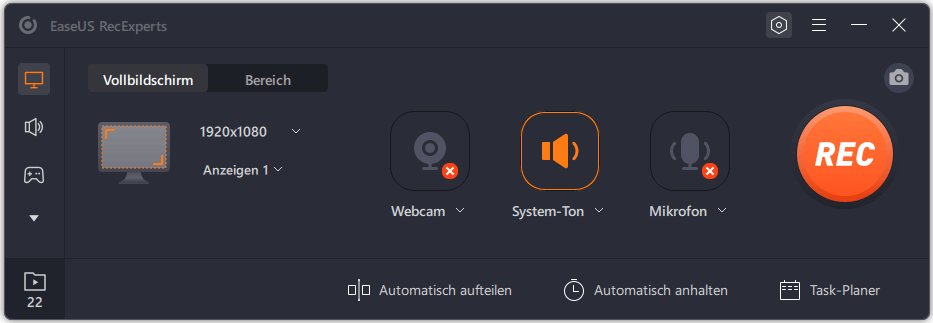
Schritt 2. Wenn Sie das Streaming-Video in einem Fenster abspielen, ist es besser, die Option „Bereich“ auszuwählen, um nur den bestimmten Bereich aufzunehmen.

Schritt 3. Stellen Sie sicher, dass Sie sich im Modus „Region“ befinden. Klicken Sie dann auf die Schaltfläche in der rechten unteren Ecke, um eine geeignete Tonquelle auszuwählen und die Lautstärke anzupassen. Klicken Sie danach auf die Schaltfläche „REC“, um die Aufnahme zu starten.
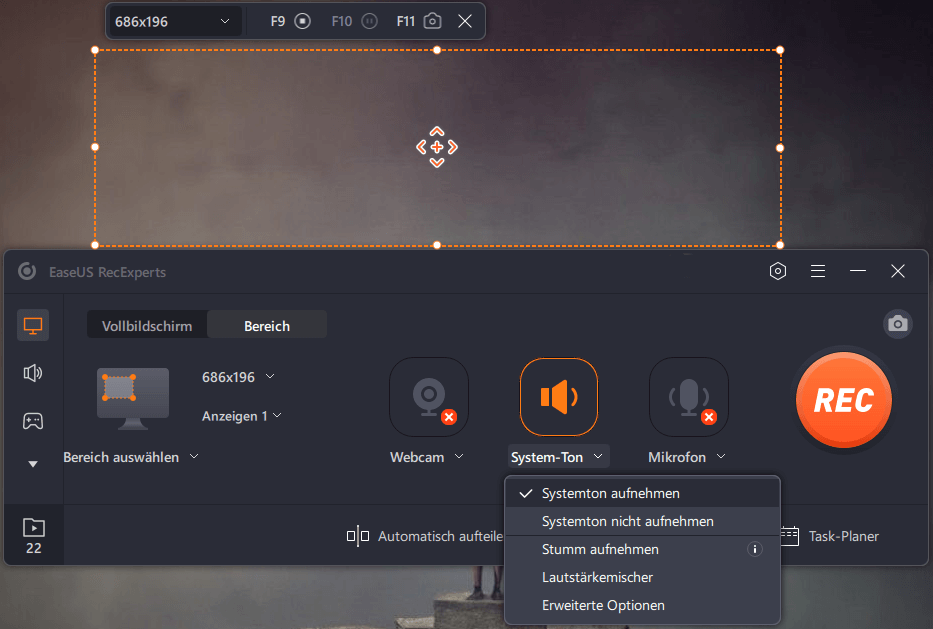
Schritt 4. Wenn Sie das Video aufnehmen, wird auf Ihrem Bildschirm eine schwebende Symbolleiste angezeigt. Die beiden Schaltflächen darauf können Ihnen helfen, die Aufnahme anzuhalten oder zu stoppen.
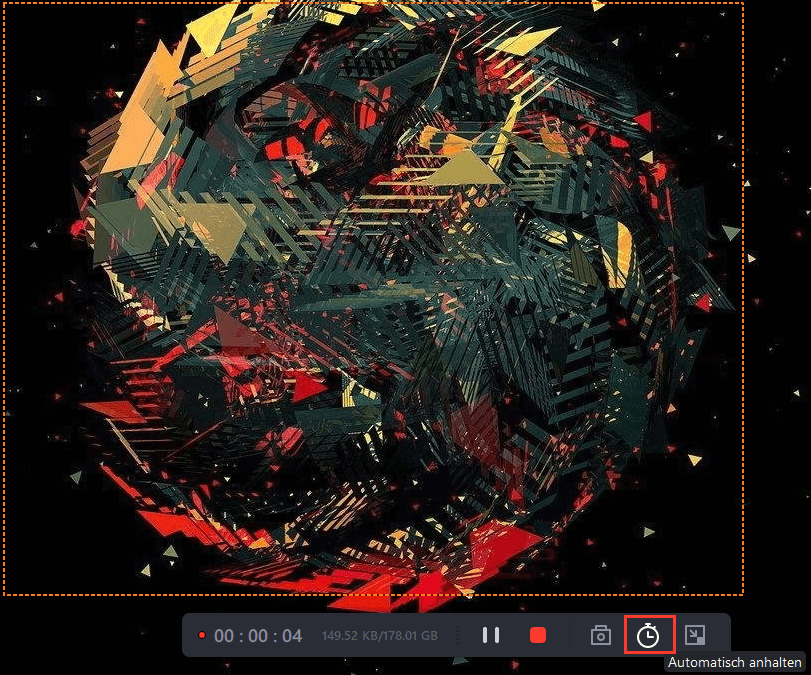
Schritt 5. Wenn Sie auf die rote Stopp-Schaltfläche klicken, wird die Aufnahme beendet und das aufgenommene Video wird auf Ihrem Computer gespeichert. Wenn der integrierte Media Player angezeigt wird, können Sie die Aufnahme anzeigen und mithilfe von Tools zuschneiden, Audio daraus extrahieren oder einen Eröffnungs- und Endteil hinzufügen.
Schritt 1. Starten Sie EaseUS RecExperts auf Ihrem Gerät und Sie werden zwei Aufnahmemodi sehen. Sie können „Vollbild“ wählen, um den gesamten Bildschirm aufzunehmen, oder Sie wählen „Fenster“, um den Aufnahmebereich vor der Aufnahme manuell auszuwählen.
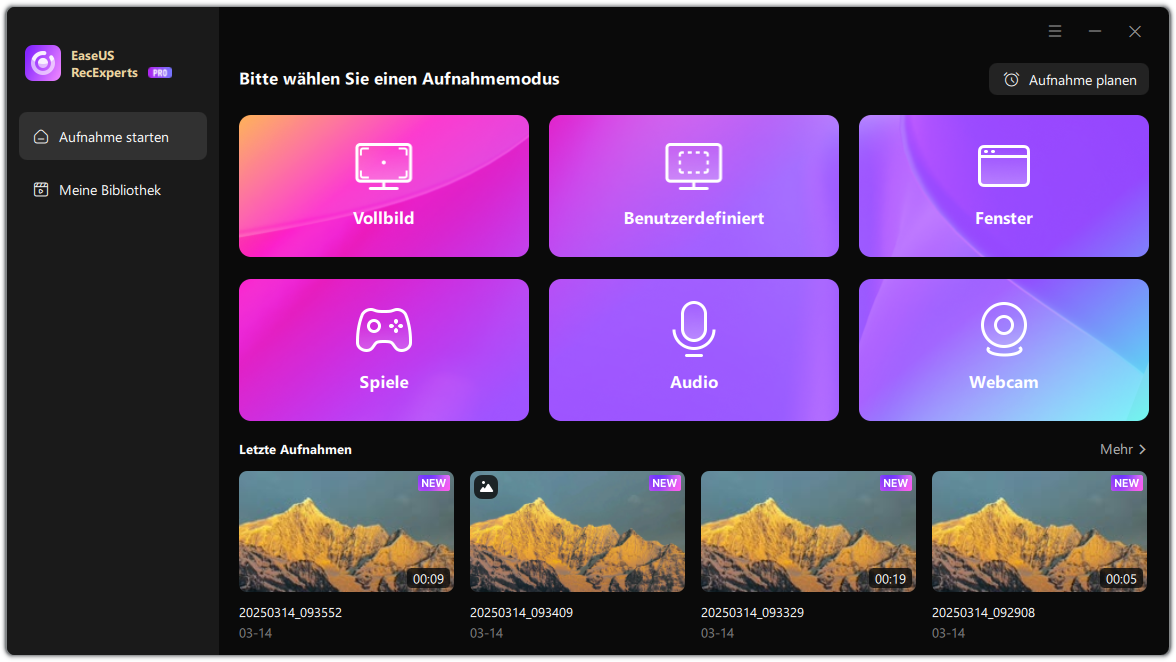
Schritt 2. Danach können Sie wählen, ob Sie die Webcam, den Systemsound, das Mikrofon oder nichts davon aufnehmen möchten. Sie können auch die automatische Aufteilung und die automatische Aufnahme mit verschiedenen Funktionen auf der Benutzeroberfläche einstellen.
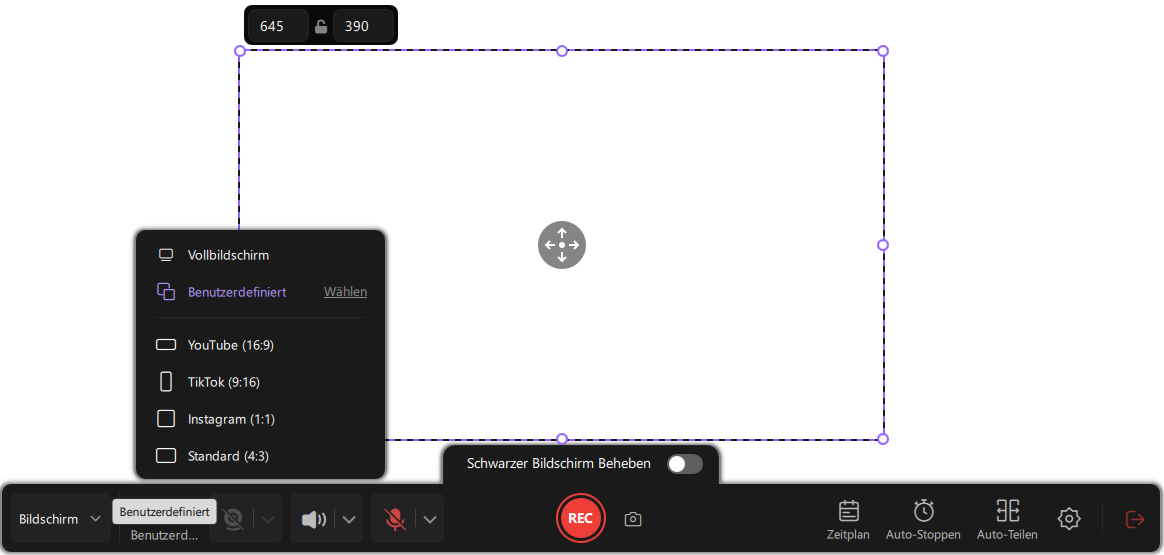
Schritt 3. Dann klicken Sie auf die rote Taste „REC“, um die Aufnahme zu starten. Es erscheint eine Menüleiste auf Ihrem Bildschirm. Um die Aufnahme zu pausieren, klicken Sie auf den weißen doppelten vertikalen Balken; um die Aufnahme zu beenden, klicken Sie auf das rote quadratische Zeichen.
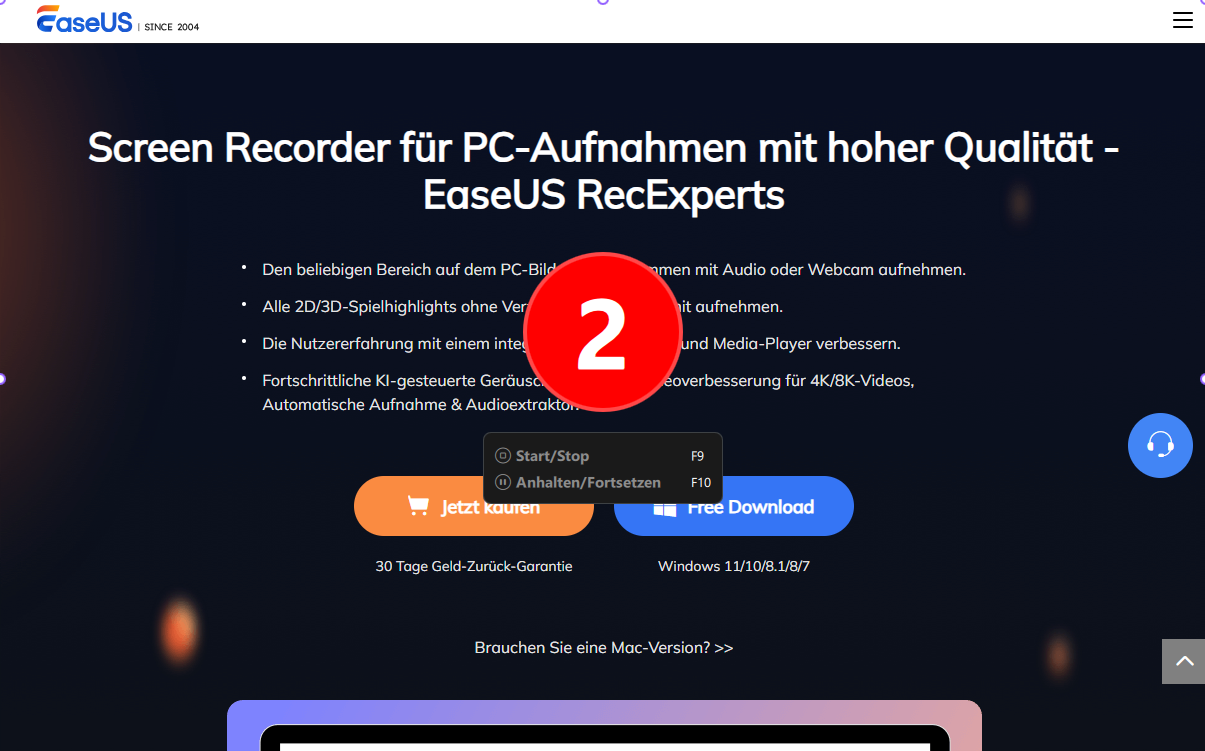
Schritt 4. Nach der Aufnahme werden Sie zur Listenoberfläche geführt. Hier können Sie Ihre Aufnahmen ansehen oder bearbeiten. Um eine neue Aufnahme zu starten, klicken Sie einfach auf die Schaltfläche „REC“ am oberen Rand der Benutzeroberfläche.
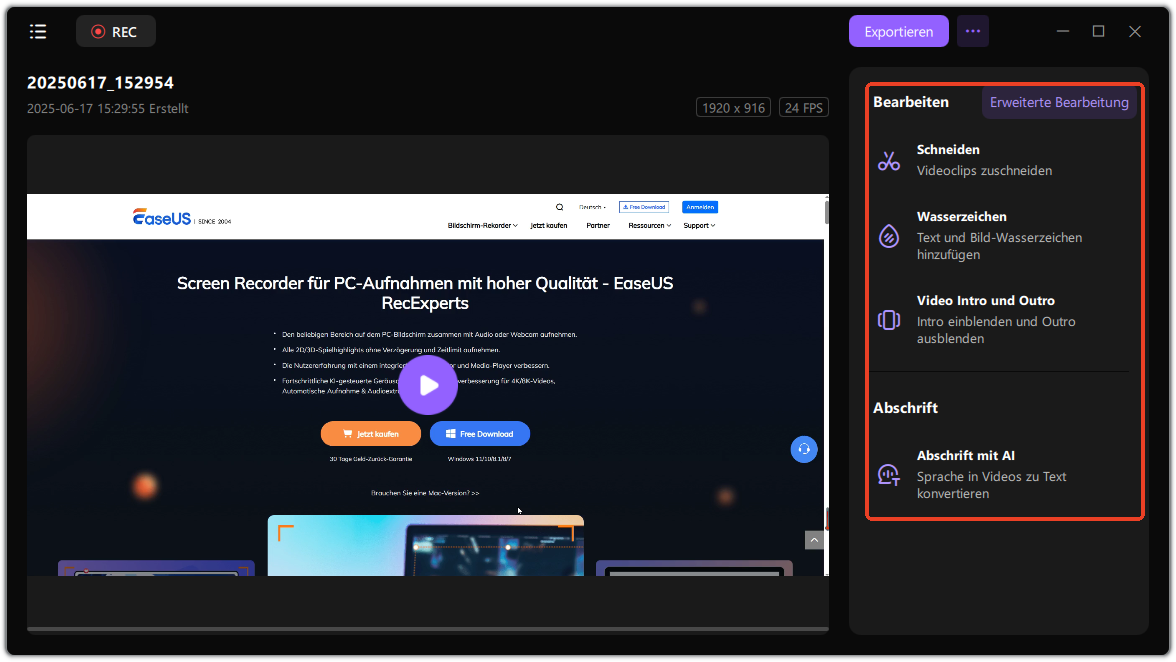
Wenn Sie außerdem erfahren möchten, wie Sie einen Screenshot von DRM-Videos erstellen, befolgen Sie einfach die nachstehende Anleitung. Es wird ohne Benachrichtigung ein Screenshot gemacht. Wenn Sie sich für EaseUS RecExperts entscheiden, werden Ihre Bilder im PNG-Format gespeichert.
- Hinweis:
- So erstellen Sie einen Teil-Screenshot unter Windows
- Das Erstellen eines Schnappschusses für Videos kann einfach sein, wenn Sie ein hilfreiches Screenshot-Tool auswählen. Außerdem ermöglichen einige Screenshot-Tools das Aufnehmen von Schnappschüssen ohne Benachrichtigung. Daher können Sie dies lesen ......
So nehmen Sie geschützte Videos mit einem externen Telefon auf
Diese Methode ist kostenlos, da Sie keine Aufnahmesoftware auf dem Markt kaufen müssen. Sie müssen nur ein externes Telefon mit einer Kamera vorbereiten. Wenn Sie diese Methode ausprobieren, zeigen die Aufnahmen niemals einen schwarzen Bildschirm.
Es ist eine kostengünstige Methode. Stellen Sie bei dieser Methode jedoch sicher, dass Hintergrund und Licht in gutem Zustand sind. Außerdem müssen Sie die Geräusche kontrollieren, um die Qualität der Aufnahme sicherzustellen.
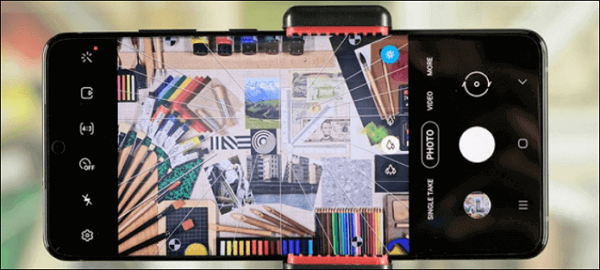
Vorbereitung:
- Computer oder Telefone zum Abspielen der geschützten Videos
- Ein weiteres Telefon mit einer Kamera zum Aufnehmen geschützter Videos
DRM-geschützte Videos über externes Telefon aufnehmen:
Schritt 1. Bereiten Sie ein externes Telefon mit einer Kamera vor, um die Videos aufzunehmen. Befestigen Sie die Kamera auf dem Stativ. Passen Sie auch den Aufnahmewinkel an, um sicherzustellen, dass der gesamte Bildschirm erfasst wird.
Schritt 2. Nachdem Sie die Kameraposition geändert haben, können Sie mit der Aufnahme beginnen. Denken Sie daran, die geschützten Videos auszuführen.
Schritt 3. Wenn Sie fertig sind, schalten Sie die geschützten Videos und Ihre Telefonkamera aus.
Was ist bildschirmgeschütztes Video?
Wenn die Bildschirmaufzeichnung blockiert ist, werden möglicherweise bildschirmgeschützte Videos angezeigt. Also, was sind bildschirmgeschützte Videos? Normalerweise stehen Videos wie Nexflix-Shows und Amazon Prime-Videos aufgrund der Urheberrechtsgesetze unter DRM-Schutz. Geschützte Videos werden nicht für die kommerzielle Nutzung empfohlen. Wenn Sie sie zu kommerziellen Zwecken aufzeichnen und online weitergeben, verstößt dies gegen das Gesetz.
Häufig gestellte Fragen zum Screening von geschützten Videos
Hier sind einige häufig gestellte Fragen, die von der Öffentlichkeit gesammelt wurden.
1. Wie kann ich ein geschütztes Video auf meinem Computer aufnehmen?
Einige Streaming-Plattformen verfügen über die Cloud-DVR-Funktion, um dieses Video aufzunehmen. Wenn nicht, versuchen Sie es mit einer Bildschirmaufzeichnungssoftware, die diese Funktion zulässt. Unblockierte Rekorder wie EaseUS RecExperts können bildschirmgeschützte Videos auf dem Computer aufnehmen. Es funktioniert jedoch nicht für kommerzielle Aufnahmen. Sie dürfen diesen Rekorder nur für den persönlichen Gebrauch verwenden.
2. Warum ist die Website bei der Bildschirmaufnahme schwarz?
Es ist möglich, dass Sie mit bildschirmgeschützten Videos konfrontiert werden. Wenn die Videos unter DRM-Schutz stehen, sehen Sie einen schwarzen Bildschirm, sobald Sie andere Rekorder verwenden, um sie aufzunehmen.
3. Kann ich urheberrechtlich geschützte Videos aufzeichnen?
Aus urheberrechtlichen Gründen können Sie diese DRM-geschützten Videos nicht auf dem Bildschirm aufzeichnen. Einige Leute nehmen sie für kommerzielle Zwecke auf, dies kann als Verstoß gegen das Urheberrechtsgesetz angesehen werden.
Ist der Artikel hilfreich?
Updated von Mako
Technik-Freund und App-Fan. Mako schreibe seit März 2016 für die Leser von EaseUS. Er begeistert über Datenrettung, Festplattenverwaltung, Datensicherung, Datenspeicher-Optimierung. Er interssiert sich auch für Windows und andere Geräte.
Written von Maria
Maria ist begeistert über fast allen IT-Themen. Ihr Fokus liegt auf der Datenrettung, der Festplattenverwaltung, Backup & Wiederherstellen und den Multimedien. Diese Artikel umfassen die professionellen Testberichte und Lösungen.
Bewertungen
-
"EaseUS RecExperts ist ein einfach zu bedienend und bietet umfassende Funktionen. Der Recorder kann neben dem Geschehen auf Ihrem Bildschirm auch Audio und Webcam-Videos aufnehmen. Gut gefallen hat uns auch, dass es geplante Aufnahmen und eine Auto-Stopp-Funktion bietet."
Mehr erfahren -
"EaseUS RecExperts bietet die umfassenden Lösungen für die Aufzeichnung und die Erstellungen von Screenshots Ihres Bildschirms, die Sie für eine Vielzahl von persönlichen, beruflichen und bildungsbezogenen Zwecken verwenden können."
Mehr erfahren -
"Für unserer YouTube-Videos ist ein Bildschirmrekorder sehr nützlich. Wir können die Aktivitäten in Photoshop oder Lightroom einfach aufnehmen. Kürzlich habe ich die Bildschirm-Recorder von EaseUS getestet und sie ist bei weitem die beste, die ich bisher verwendet habe."
Mehr erfahren
Verwandete Artikel
-
Top 5 Sprachanrufrekorder für iPhone: iPhone Telefonat aufzeichnen (HOT im Jahr 2025)
![author icon]() Markus/Apr 27, 2025
Markus/Apr 27, 2025
-
10 Bildschirm-Recorder ohne Zeitlimit für Windows und Mac
![author icon]() Mako/Jun 20, 2025
Mako/Jun 20, 2025
-
Wie kann man Gameplay auf Mac aufnehmen [2025 Anleitung]
![author icon]() Markus/Apr 27, 2025
Markus/Apr 27, 2025
-
Wie man eine Instagram-Story auf dem Desktop/Mobilgerät aufnehmen kann
![author icon]() Maria/Apr 27, 2025
Maria/Apr 27, 2025

EaseUS RecExperts
- Den Bildschirm mit Audio aufnehmen
- Die Webcam aufnehmen
- Die PC-Spiele reibungslos aufnehmen
Hot Artikel